Hiện tại Facebook cho phép bạn live stream (xem trực tiếp) tại dòng thời gian, nhóm, trang. Nhờ tính năng này, nhiều bạn đã có thể live một số game như LMHT, Dota2, Apex Legend, PUBG,… cho bạn bè cùng xem. Vậy làm thế nào để live stream này? Chúng ta cùng nhau tìm hiểu nhé cách phát trực tiếp trên facebook trên máy tính Dễ nhất.
Đối với phát trực tiếp, bây giờ Phần mềm OBS Studio là một trong những phần mềm phát trực tiếp tốt nhất và ổn định nhất hiện nay. Vì đây là một phần mềm khá đa dạng cho phép bạn live game, video, hình ảnh, … và điều đặc biệt nhất là OBS cho phép bạn live nhiều giờ và có thể kết hợp rất nhiều thiết bị bên ngoài như mic, webcam, v.v… Bạn có thể tải OBS theo link cuối bài viết.
Mục lục
Cách phát trực tiếp Facebook với OBS Studio
Bước 1: Cài đặt luồng trực tiếp trên OBS studio
Sau khi tải xuống và cài đặt OBS Studio Sau đó, mở phần mềm. Tại phần Nguồn bạn bấm để chọn Thêm vào Có rất nhiều lựa chọn ở đây. Tôi sẽ liệt kê 6 chế độ thường được sử dụng cho trực tiếp.
6 chế độ này thường dành cho những bạn thích xem fanpage hoặc xem online:
- Chụp màn hình: phát trực tiếp toàn màn hình máy tính của bạn.
- Trình chiếu Hình ảnh: Phát trực tiếp hình ảnh theo trình chiếu lên Facebook.
- Thiết bị quay video: phát trực tiếp bằng webcam.
- Chụp Game: Game phát trực tiếp
- Nguồn phương tiện: phát trực tiếp video (phim)
- Chụp Windows: Chọn cửa sổ phần mềm đang mở để phát trực tiếp. Nếu bạn thoát khỏi phần mềm này, màn hình trực tiếp sẽ trở nên tối.
Sau khi đã chọn chế độ trực tiếp, bạn cần đặt tên cho chúng và nhấn YES
Bước 2: Cách thiết lập Live Stream trên facebook
Bạn cần đăng nhập Facebook, có thể là fanpage cá nhân, trang bất kỳ. Bây giờ bạn chỉ cần nhấp vào Video trực tuyến
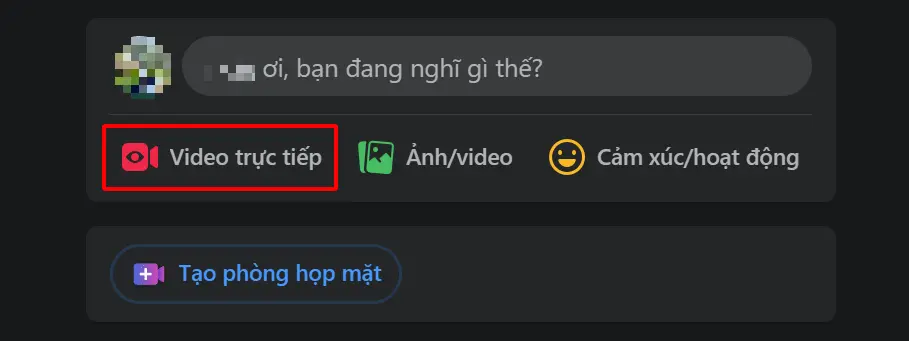
Sau đó, bạn sẽ nhận được màn hình phát trực tiếp facebook Xin hãy lựa chọn sự liên quan. Ghi chú: Trong toàn bộ luồng trực tiếp, không tắt cửa sổ này.
Bây giờ bạn sẽ nhận được 2 dòng URL và StreamKey (Key nguồn) phần Khoá luồng. Lúc này, bạn hãy lần lượt click copy 2 dòng này vào cửa sổ OBS studio do mình hướng dẫn bên dưới.
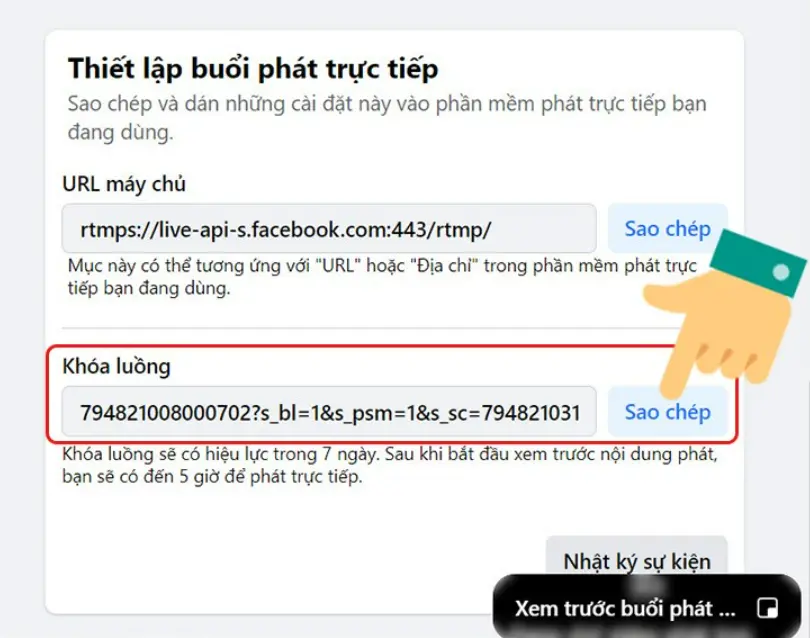
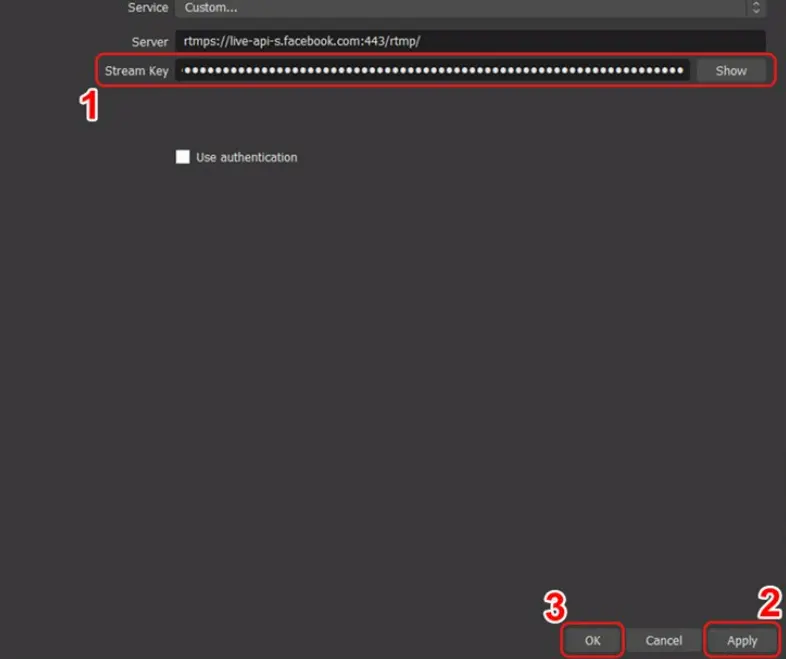
Bước 3: Thiết lập kết nối facebook trực tiếp trên OBS Studio
Bây giờ quay lại cửa sổ OBS Studio, nhấp vào cài đặt ở gốc bên phải của cửa sổ phần mềm.
Lần này cửa sổ Cài đặt sẽ xuất hiện, vui lòng chọn Tab luồng và lựa chọn Máy chủ phát trực tuyến tùy chỉnh trong Loại luồng
Sau khi chọn, bạn sẽ nhận được 2 dòng tên URL và StreamKey. Vui lòng copy 2 dòng vừa nhận được ở cửa phát trực tiếp facebook đi vào. Sau đó, bạn nhấn Ứng dụng và Yes.
Sau đó nhấn Start phát trực tuyến để bắt đầu. Bạn chỉ cần đợi vài giây tự động cửa sổ facebook sẽ tải luồng trực tiếp.
Bước 4: Start phát trực tiếp trên facebook
Sau đó bạn quay lại cửa sổ Facebook và chọn phát trực tiếp hoặc hẹn ngày giờ chơi.
Khi bạn phát trực tiếp xong, chỉ cần nhấp vào kết thúc video trực tuyến ở góc bên phải để dừng phát trực tiếp.
















